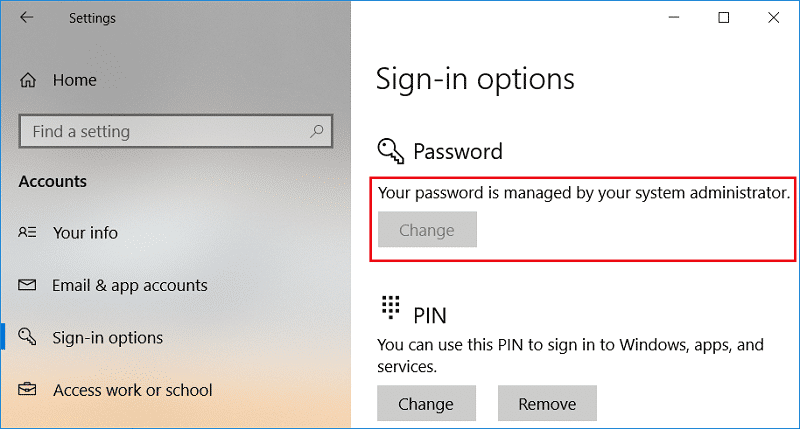
Windows提供了許多安全功能,例如登錄密碼,密碼的最小和最大古代等,這對於任何操作系統都是必不可少的。當帶有單個管理員帳戶的PC管理許多用戶帳戶時,就會出現主要問題。密碼的最低古代可阻止用戶過於頻繁地更改密碼,因為它可以使用戶更頻繁地忘記密碼,從而為管理員帶來更多的頭痛。而且,如果許多用戶或兒童使用PC,例如計算機實驗室中的PC,則應阻止用戶更改Windows 10中的密碼,因為他們可以建立一個密碼該PC上的會話。
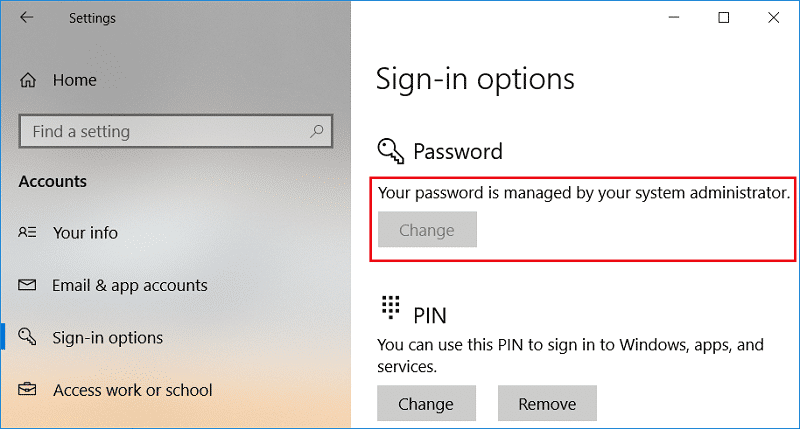
最好的Windows 10功能之一是,它允許管理員防止其他用戶更改其帳戶的密碼。但是,它仍然允許管理員更改,恢復或消除其帳戶的密碼。無論如何,此功能對於來賓帳戶或兒童帳戶很有用,而不會浪費時間,讓我們看看如何在下面詳細介紹的教程的幫助下,以防止用戶在Windows 10中更改密碼。
使用:您必須使用管理員帳戶登錄,以防止其他用戶帳戶更改密碼。此外,您只能將其應用於本地用戶帳戶,而不將其應用於管理員帳戶。使用Microsoft帳戶的用戶仍然可以在Microsoft網站上在線更改密碼。
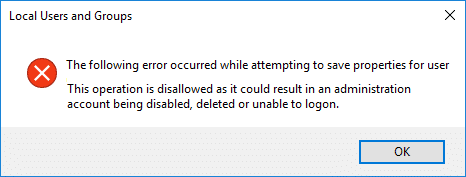
確保創建一個恢復點,以防出現問題。
方法1:防止用戶使用註冊編輯器更改密碼
1。按Windows + R鍵,然後寫居民然後按。
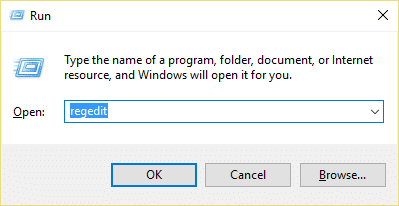
2。導航到以下註冊碼:
hkey_current_usersoftwaremicrosoftwindowscurrentversionpolicies
3。右鍵單擊政策然後選擇nuevo> Valor dword(32位)。
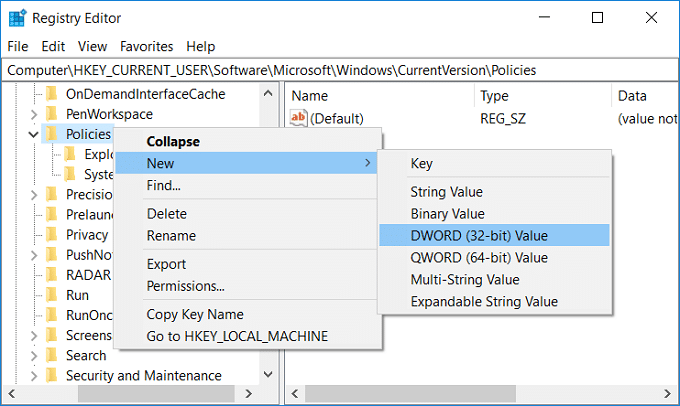
4。將此新的dword命名為禁用合同然後雙擊它以更改其值。
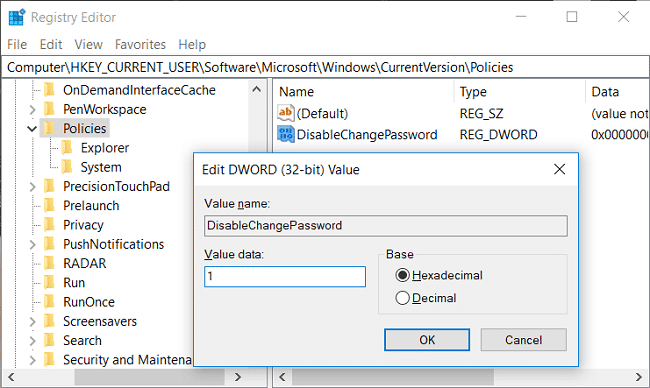
5。在他裡面類型1值數據字段然後按或單擊確定。
6。重新啟動您的PC以節省更改。
最後,他學會瞭如何使用註冊編輯器在Windows 10中更改密碼,如果您想繼續以下方法,它將取消此方法所做的更改。
方法2:防止用戶使用本地用戶和組更改密碼
使用:此方法僅在Windows 10 Pro,Enterprise和Education Edition中起作用。
1。按Windows + R鍵,然後寫lusrmgr.msc然後按。
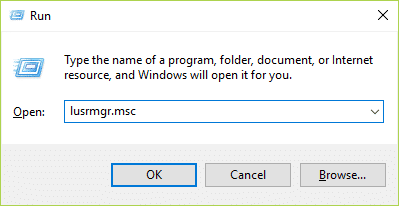
2。用戶和本地組(本地)然後選擇用戶。
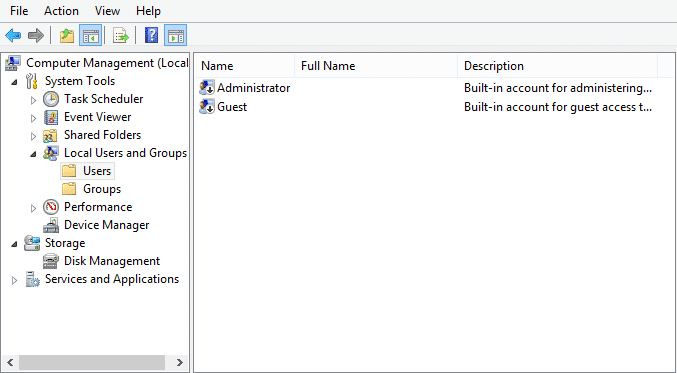
3。現在,在窗口的右側面板中,右鍵單擊用戶帳戶您想要的避免更改密碼並選擇屬性。
4。用戶無法更改密碼“然後單擊申請,然後接受接受。
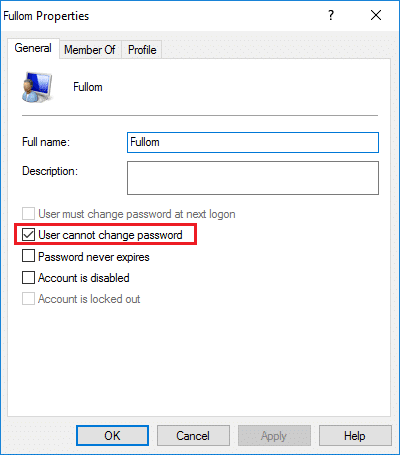
5。重新啟動您的PC以節省更改,這是如何防止用戶更改Windows 10中的密碼。
方法3:防止用戶按系統符號更改密碼
1。打開系統符號。用戶可以使此步驟尋找'cmd'然後按。

2。在CMD中寫下以下命令,然後按Enter。
網絡用戶
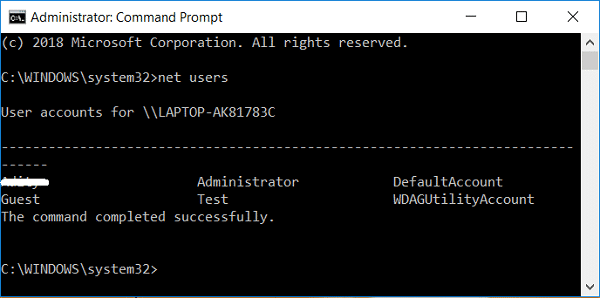
3。上一個命令將向您顯示PC上可用的用戶帳戶列表。
4。現在,要防止用戶更改密碼,請寫下以下命令:
紅色用戶名_usuario /passwordchg:否
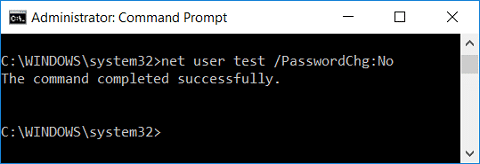
使用:用真實帳戶的用戶名替換user_name。
5。如果將來您想再次授予用戶更改特權,請使用以下命令:
紅色用戶名_usuario /passwordchg:是
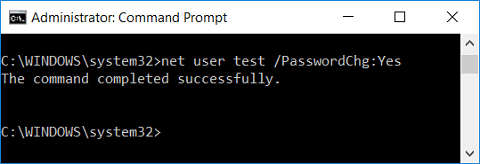
使用:用真實帳戶的用戶名替換user_name。
6。重新定位PC以節省更改。
方法4:防止用戶通過小組指令編輯更改密碼
1。按Windows + R鍵,然後寫gpedit.msc然後按。
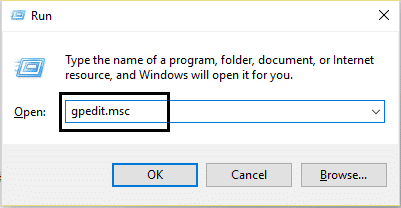
2。導航到以下路線:
用戶配置>管理模板>系統> CTRL+ALT+選項
3。一定要選擇CTRL+ALT+SUPR選項在窗口的右面板中,雙擊刪除更改密碼。
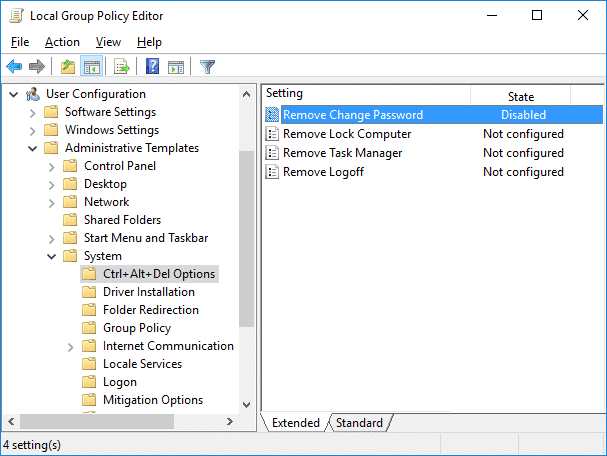
4。標記Habilited Box然後單擊應用,然後接受接受。
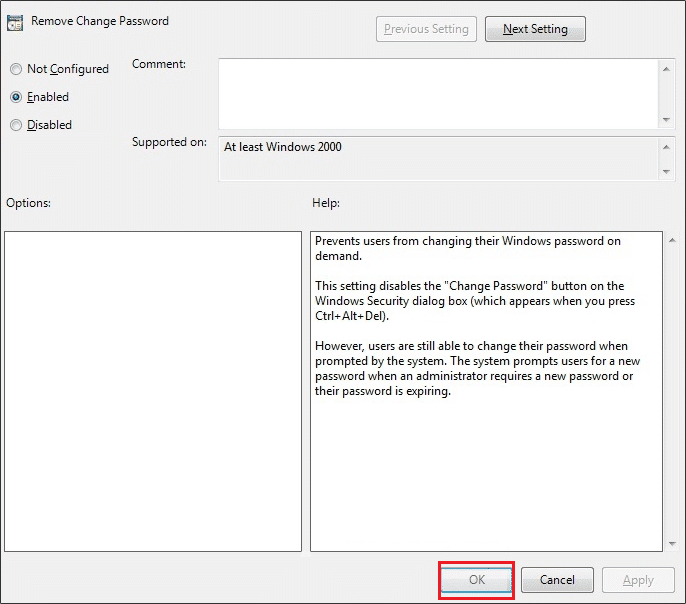
此策略配置可防止用戶應要求更改其Windows密碼。如果啟用此策略配置,則當Ctrl+Alt+的“更改密碼”按鈕將不會出現。但是,當系統請求時,用戶仍然可以更改密碼。當管理員需要新密碼或他的密碼即將獲取時,系統會要求用戶提供新密碼。
5。重新啟動您的PC以節省更改。
。
那就是您成功學到的全部。如何防止用戶更改Windows 10中的密碼但是,如果您仍然對本教程有任何疑問,請隨時在評論部分中詢問。
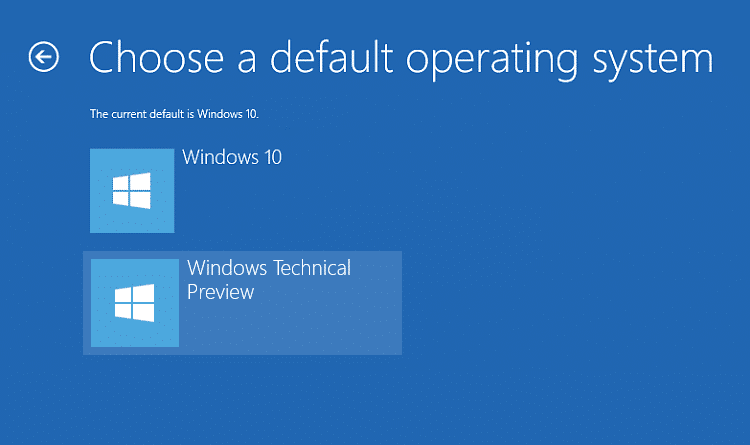
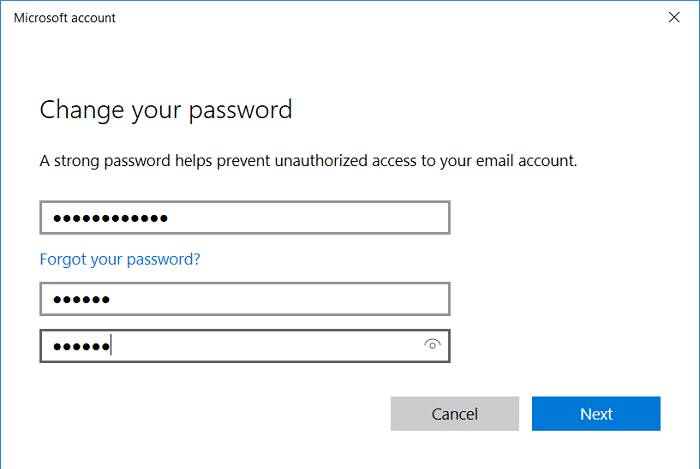

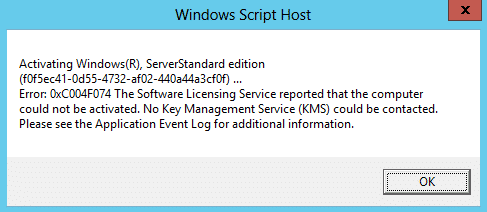
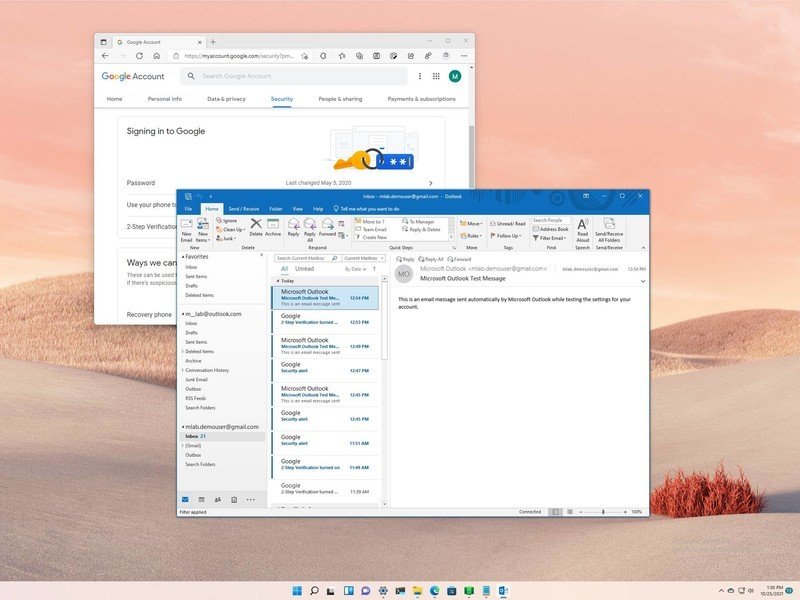
![Chrome 中的 ERR_SSL_VERSION_OR_CIPHER_MISMATCH [已解決]](https://guid.cam/tech/johnnie/wp-content/uploads/2022/01/1642595361_ERR_SSL_VERSION_OR_CIPHER_MISMATCH-en-Chrome-SOLVED.png)